Have a Question?
Cafe Network မရခဲ့လျင် စစ်ဆေးရမည့်အချက်များ
1.Network ကြိုး သုံးထားလျှင် Computer ၏ Network အပေါက်တွင် မီး အရောင်လေး လင်း မလင်း စစ်ကြည့်ပေးပါ။
- မီးမလင်းပါက Network ကြိုး လွတ်နေသလား (သို့) ပြတ်နေသလား (သို့) ပေါက်နေတာတွေရှိသလား သေချာစစ်ပေးပါ။
- Errors တွေ့ရှိခဲ့ပါက ကြိုးအသစ်ပြောင်းသုံးခြင်း (သို့) Network ဆရာကို ခေါ်ပြီးပြင်ခိုင်းနိုင်ပါသည်။
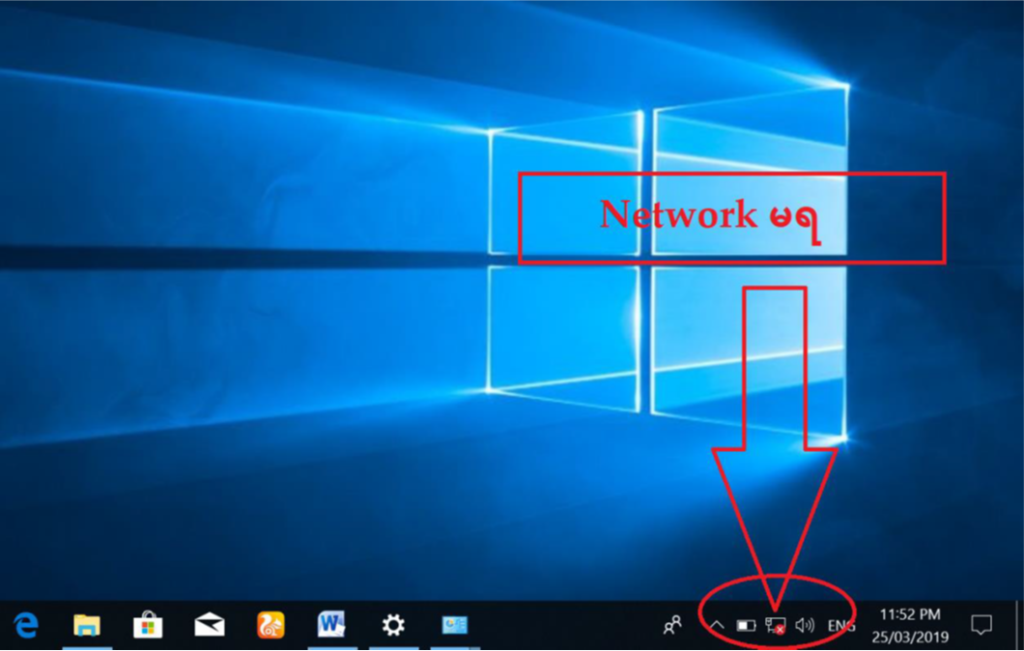
- Switch (သို့) Router မှာလည်း Network ထိုးထားသော အပေါက်တွင် မီးလင်း မလင်း ကိုသေချာစွာစစ်ဆေးပေးပါ။မလင်းပါက ကြိုးတွေကို ပြန်ဖြုတ်ပြီး ပြန်တပ်ကြည့်ပေးပါ။

2.wifi နှင့်သုံးထားပါက ချိတ်ထားသော WIFI Name မှန် မမှန်စစ်ကြည့်ပေးရပါမည်။
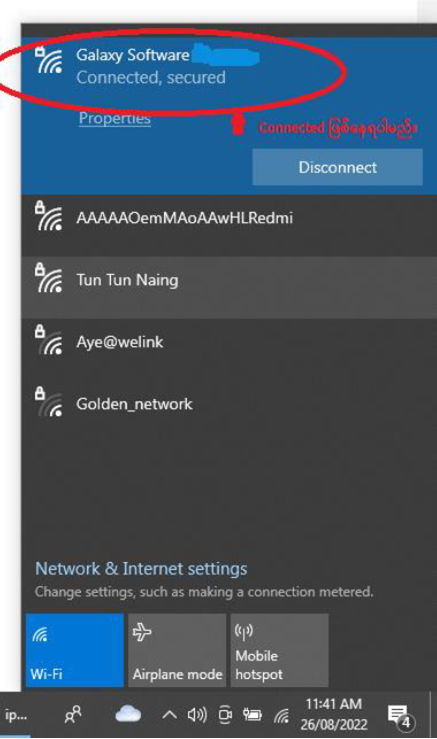
3.Keyboard မှ Windows + R ကို တွဲနှိပ်ပေးပါ။ ကျလာသော Run Box တွင် cmd ဟု ရိုက်ထည့်ပြီး OK ကို နှိပ်ပေးပါ။
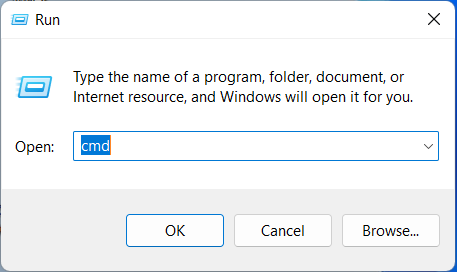
- Command Box ကျလာပါမည်။
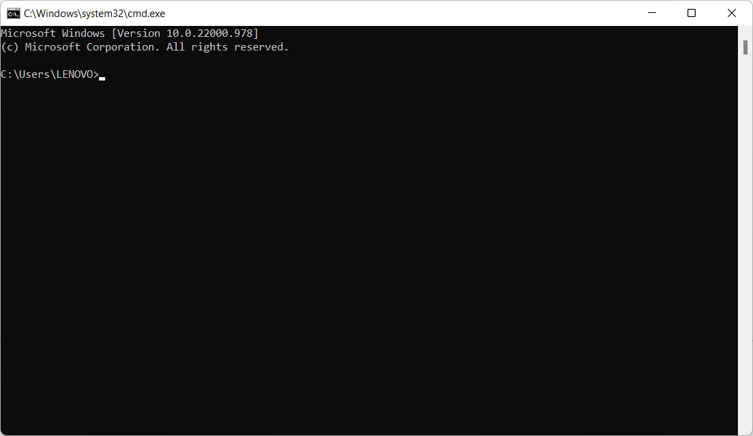
- ပေါ်လာသော command windows တွင် ipconfig ဟုရိုက်ထည့်ပြီး Enter ခေါက်ပါ။ မိမိစက်၏ network IP address IPV4 ကို ရပါမည်။ ၎င်း IPV4 address ကို မှတ်ထားပါ။ ပုံတွင် 192.168.100.4 မှာ IPV4 address ဖြစ်သည်။
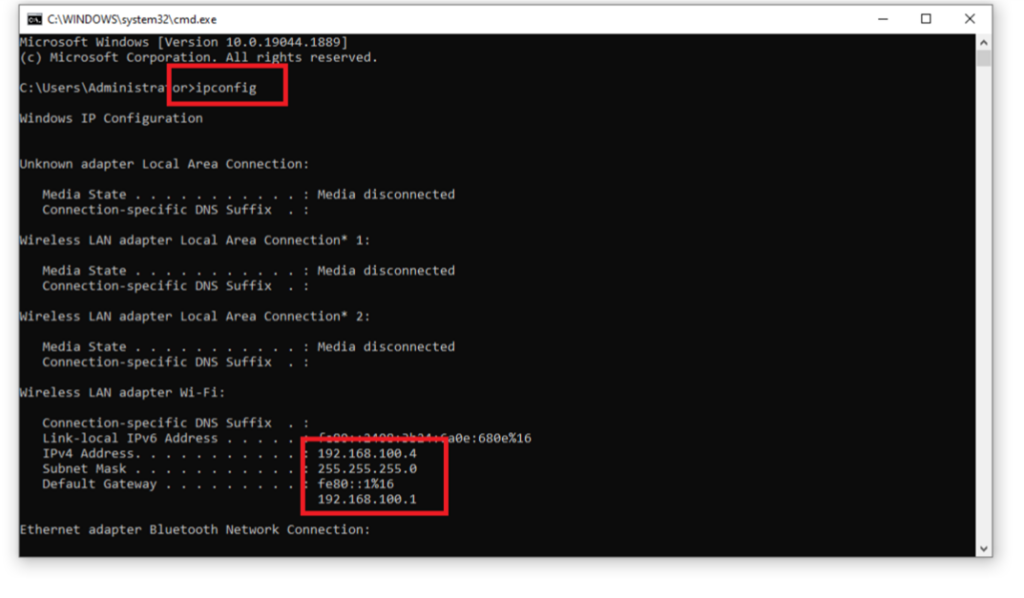
- အခြား Network ခေါ်၍ မရသော စက်တွင်လည်း အထက်တွင် ဖော်ပြထားသလို network ip address IPV4 ရအောင် ပြုလုပ်ပေးပါ။
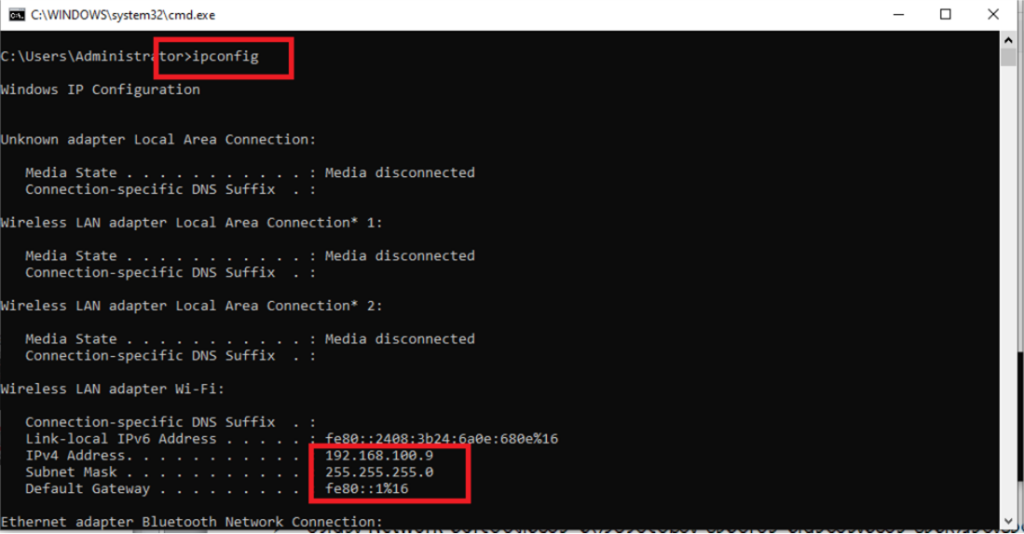
- IP Address ရပြီးလျင် Keyboard မှ Windows + R ကို တွဲနှိပ်ပေးပါ။ Run ထဲတွင် cmd ဟုရိုက်ထည့်ပြီး OK ကို နှိပ်ပေးပါ။

- ထို command windows ထဲတွင် အပေါ်မှာ မှတ်သားခဲ့သော အခြားစက်၏ IPv4 address ကို network ရ/မရ စစ်ကြည့်ရန် ping 192.168.100.9 ရိုက်ထည့်ပြီး Enter ခေါက်ပေးပါ။
- ထိုသို့ ping 192.168.100.9 ရိုက်ထည့်ပြီး Enter ခေါက်လိုက်ပါက Network ရခဲ့လျင် အောက်ပါအတိုင်းပြပေးနေပါမည်။
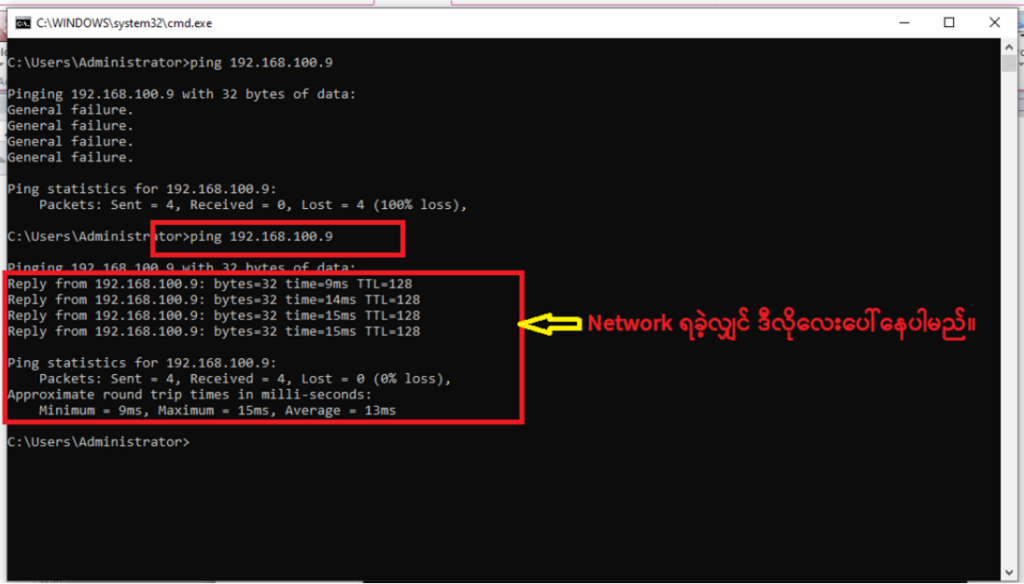
- Network မရခဲ့လျင် အောက်ပါအတိုင်းပြပေးနေပါမည်။
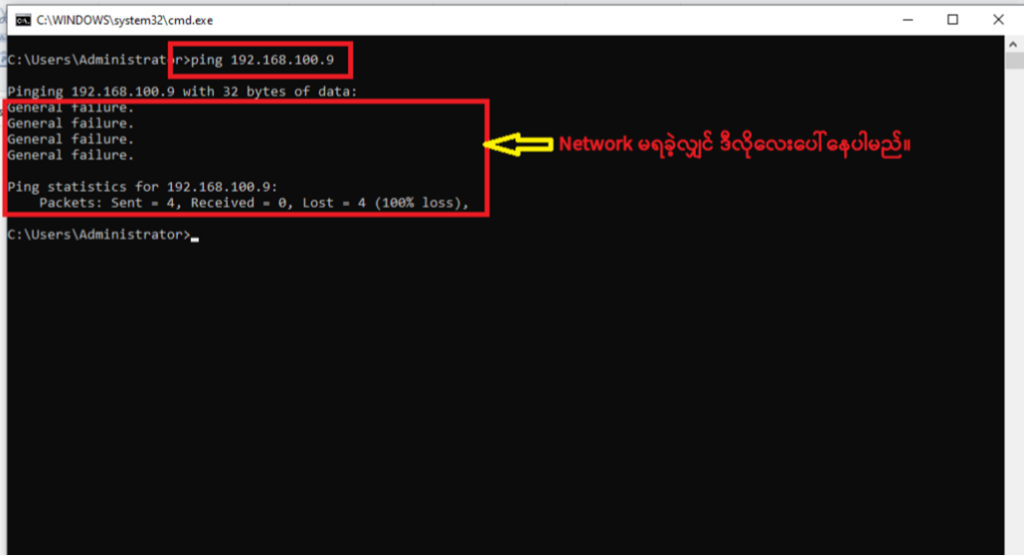
- Server စက်နှင့် Clients စက်များ IP ထည့်ထားလျင် IP Address ပေးပုံများတူညီရပါမည်။
- Keyboard မှ Windows + R ကို တွဲနှိပ်ပေးပါ။ Run ထဲတွင် ncpa.cpl ဟုရိုက်ထည့်ပြီး OK ကို နှိပ်ပေးပါ။
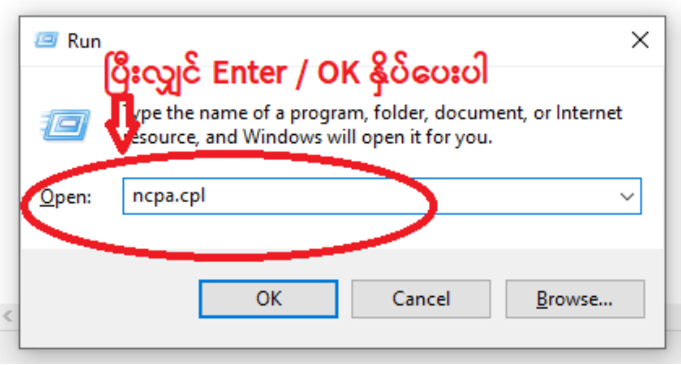
- Network ကြိုးဖြင့် ချိတ်သုံးပြီး ကြိုးမိနေလျင် Local Area Connection သည် cross အနီလေး ရှိမနေရပါ။ Wifi ဖြင့်သုံးလျင် Wireless Network Connection သည် Wifi မိနေသော Network Name ကိုပြနေမည် ဖြစ်ပါသည်။
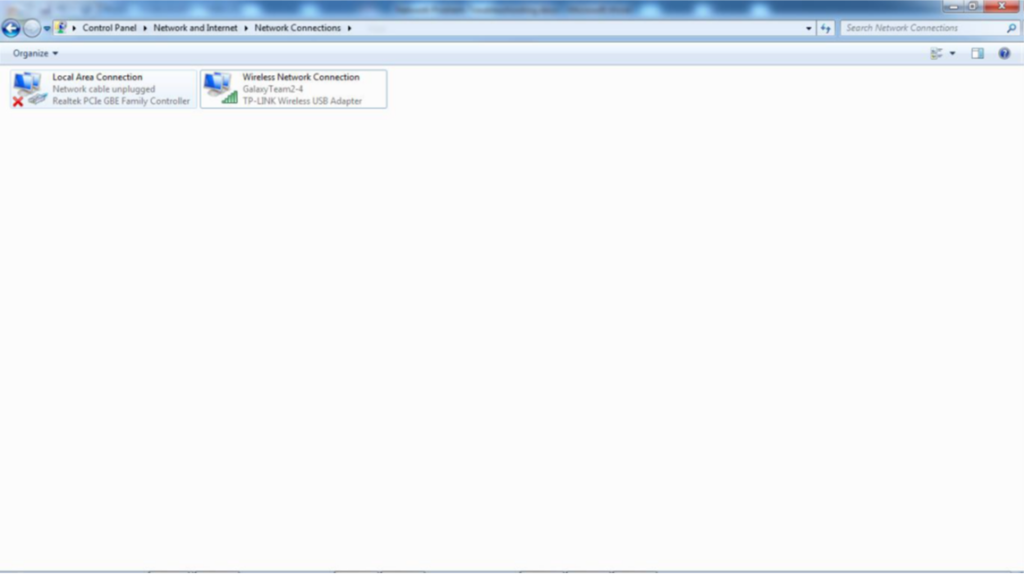
- ချိတ်ဆတ်ထားသော Wireless Network Connection ကို select မှတ်ပြီး Right Click နှိပ်ပေးပါ။
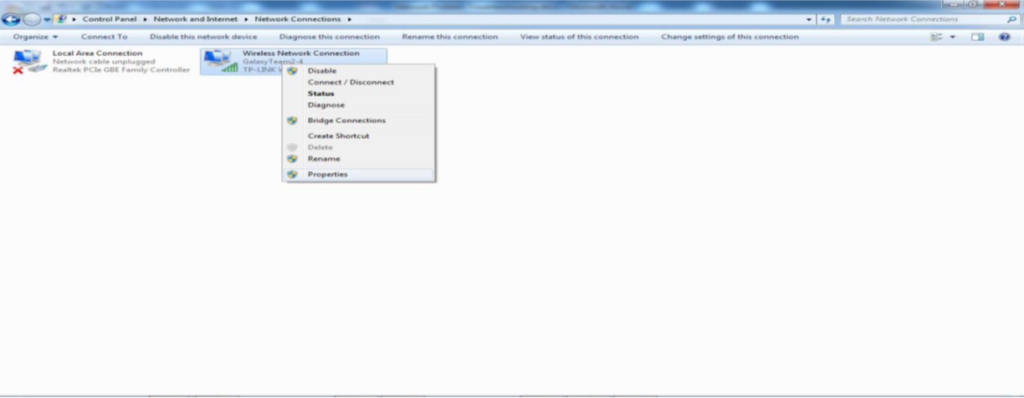
- Properties ကိုရွေးပြီး Internet Protocol Version 4 (TCP/IPv4) ကို select မှတ်ပေးပါ။ (သတိပြုရန်မှာ select မှတ်ရာ၌ အမှန်ခြစ်လေး ပြုတ် မသွားရပါ။)
- ပြီးလျင် Properties ကိုနှိပ်ပေးပါ။
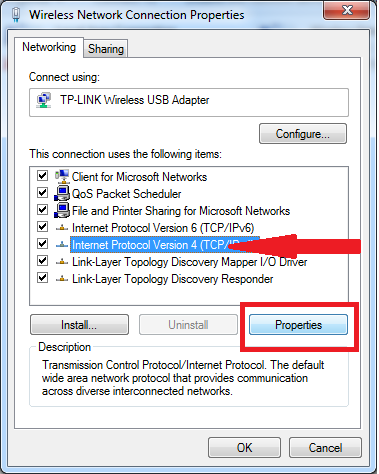
- Computer စက်တိုင်း၏ IP Address နံပါတ်များသည် စက်တစ်ခု၏ IP Address (192.168.1.100)နှင့် အခြားစက်တစ်ခု၏ IP Address (192.168.1.100) များ အားလုံး ထပ်တူ တူနေ တာမျိုး မဖြစ်ရပါ။ ရှေ့နံပါတ် (၃) လုံးသည် တူညီရမည်ဖြစ်ပြီး နောက်ဆုံးနံပါတ်သည် တစ်စက်နှင့် တစ်စက်မတူရပါ။ နောက်ဆုံးနံပါတ်သည် ၎င်းစက်၏ ကိုယ်ပိုင်နံပါတ် ဖြစ်ပါသည်။ထိုသို့ နောက်ဆုံးနံပါတ်များတူနေပါက မတူအောင် ပြန်ပြောင်းပေးရမည်။
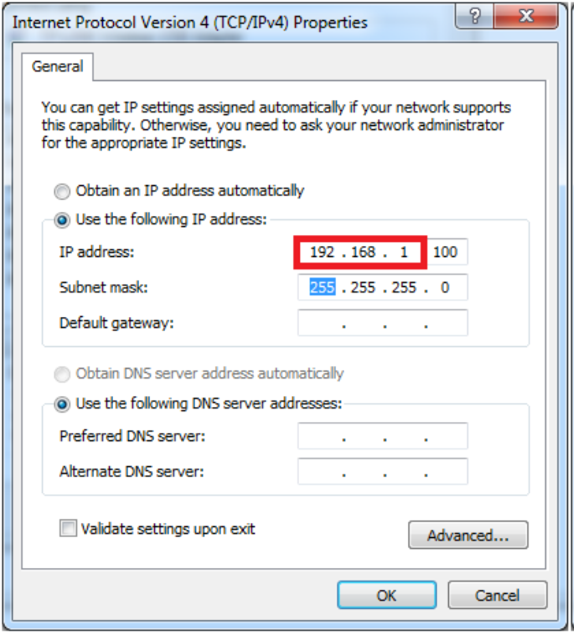
- Desktop ပေါ်ရှိ Task Bar တွင် Internet ချိတ်သော နေရာရှိပါသည်။ ထိုအပေါ်တွင် Click နှိပ်ပြီး Open Network & Internet Settings ကိုနှိပ်ပါ။ Click နှိပ်၍ မတွေ့လျင် Right Click နှီပ်ကြည့်ပါ။
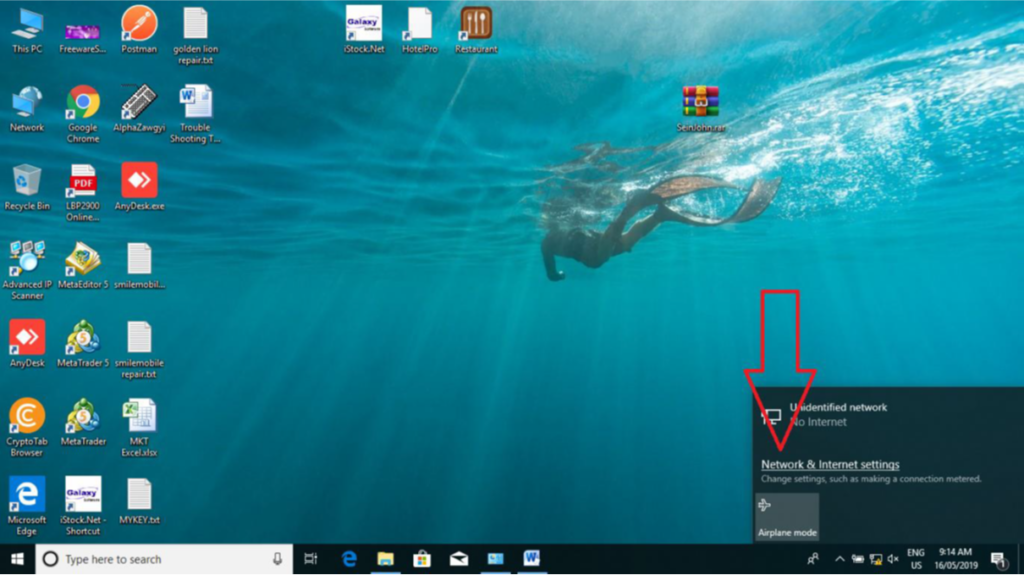
- ထို့နောက် Network and Sharing Center ကို နှိပ်ပါ။
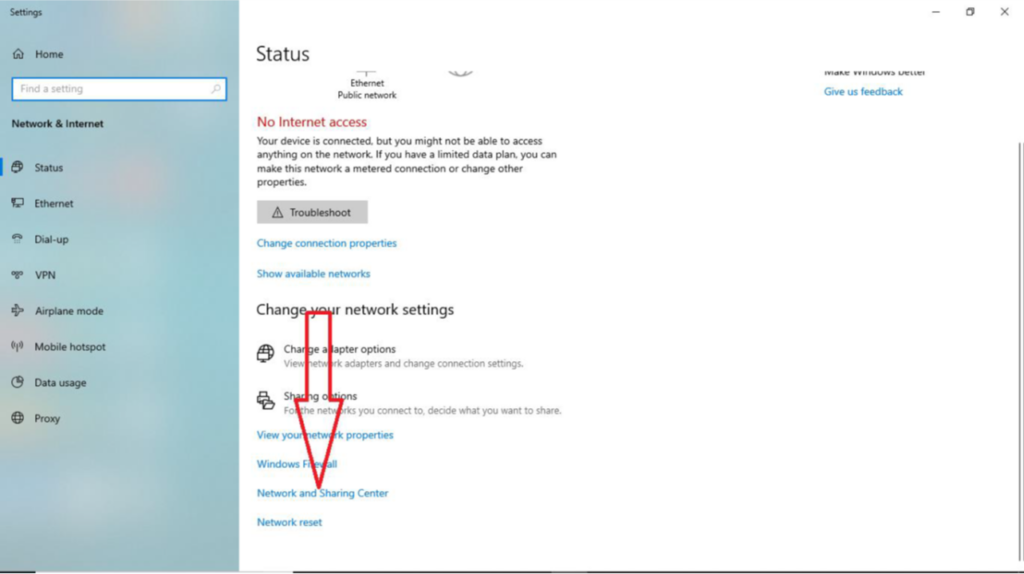
- Change advanced sharing settings ကိုနှိပ်ပေးပါ။
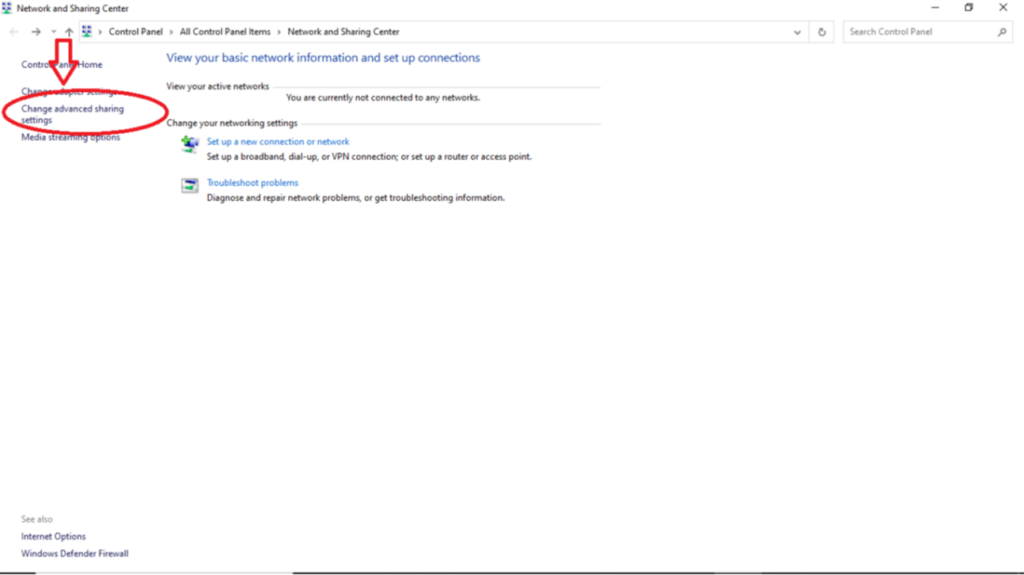
- ထိုသို့နှိပ်ပြီးနောက် အောက်ပါပုံအတိုင်း Private, Guest or Public(Current Profile), All Networks ဆိုသည့် ခေါင်းစဥ် (၃) ခုအောက်တွင် ရှိသော အချက်များအားလုံးတွင် Turn On ကို ရွေးထားရပါမည်။
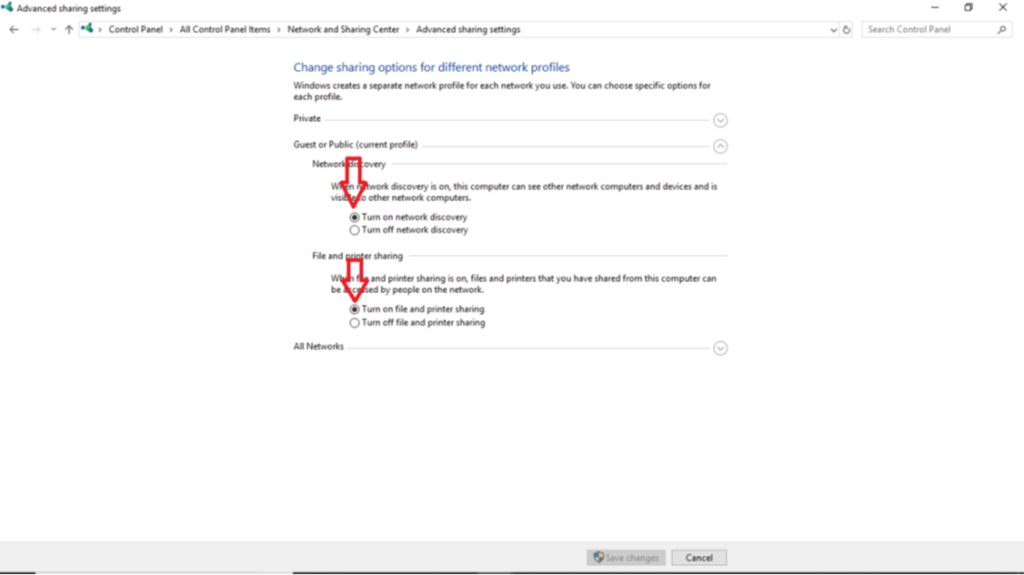
- All Networks ခေါင်းစဉ်အောက်ရှိ Password Protected Sharing တစ်ချက်တည်းတွင်သာ Turn Off နေရာ၌ အစက်အမဲလေး၀င်နေရပါမည်။(Turn off password ဖြစ်နေရပါမည်။)
- ထိုကဲ့သို့ ဖြစ် မဖြစ် အချက်တစ်ခုစီတိုင်းအား လိုက်ပြီး စစ်ဆေးပေးပါ။
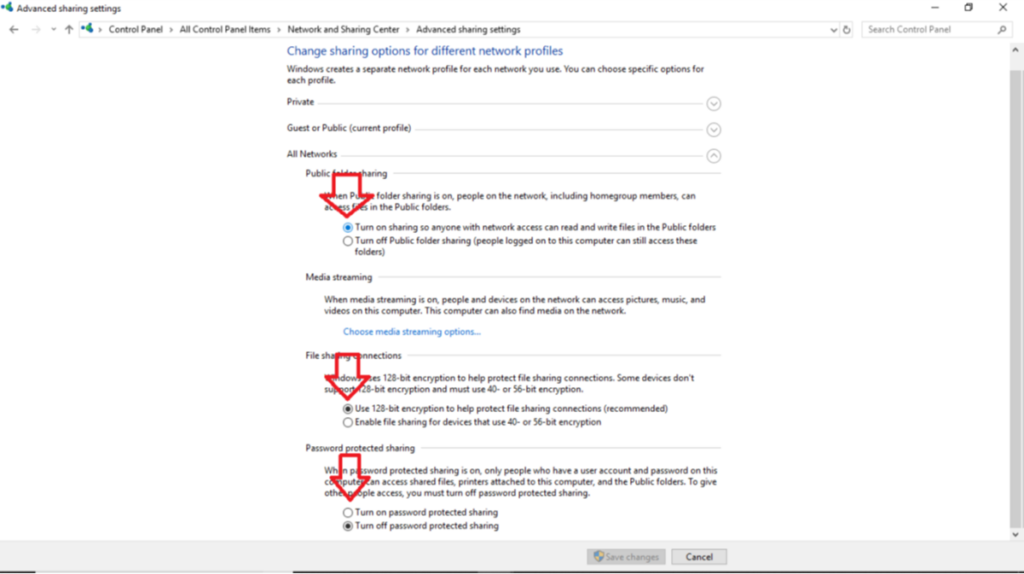
4. Router နှင့် တွဲသုံးပါက Router ကို Power ပိတ်ပြီး ပြန်ဖွင့်ကြည့်ပါ။ သို့မဟုတ် Router ကို Reset ချပေးပါ။ Router Reset ချနည်း မသိပါ က အောက်ပါ Link တွင် ကြည့်ရှုနိုင်ပါသည်။
5. VPN သုံးပါက VPN ကို အပိတ်အဖွင့် ပြန်လုပ်ပေးပါ။ မရပါက Uninstall လုပ်ပြီး VPN ပြန်တင်ပေးပါ။ သို့မဟုတ် အခြား VPN Software ကို Install လုပ်ကြည့်ပေးပါ။